win10此电脑右键管理找不到文件怎么办
win10此电脑右键管理找不到文件怎么办?当我们在win10系统中,右击此电脑选择管理选项时,提示找不到Server manager.lnk文件,找不到Server manager.lnk文件怎么解决呢,win10此电脑右键管理找不到文件怎么办,下面就和小编一起来看看吧!
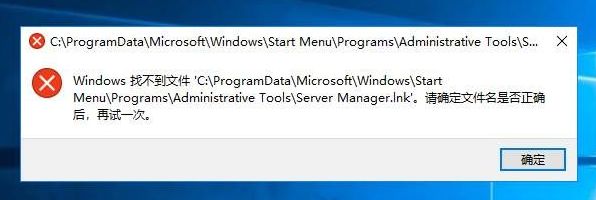
1、首先我们按Windows+R组合键,调出运行,然后输入 compmgmt.msc 回车,看能否打开“计算机管理”,要是能打开,那么可以进一步操作了。

2、在运行中输入regedit 回车,打开注册表编辑器;

3、在弹出”注册表“对话框中依次展开:HKEY_LOCAL_MACHINESOFTWAREClassesCLSID20D04EF0-3AED-1069-A2D8-08002B30309DshellManagecommand,双击”默认“按钮;

4、接下来我们要编辑默认的这个数值,当然,权限会不足,所以要把权限打开,右键点击command 然后选择权限;

5、在权限中,点击高级按钮,如下图箭头所示;

6、所有者后面,点击更改;

7、在弹出的”选择用户或组“单击”高级“在弹出的”选择此对象类型“对话框中单击”立即查找“,在搜索结果下拉选项中双击Administrators,(如果你的用户不是admnistrator那么选定为你的登录帐户)确定;
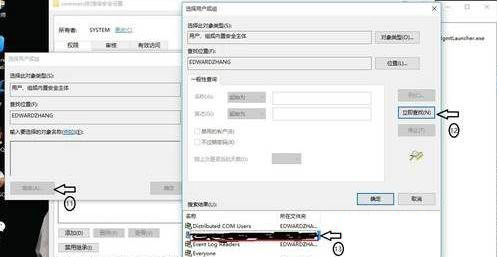
8、选择”有效访问“单击”选择用户“在弹出的”选择此对象类型“单击”高级“,在弹出的”选择用户或组“对话框中,单击”立即查找“按钮,双击自己电脑的用户名,更改自己使用账户的权限为”完全控制“;
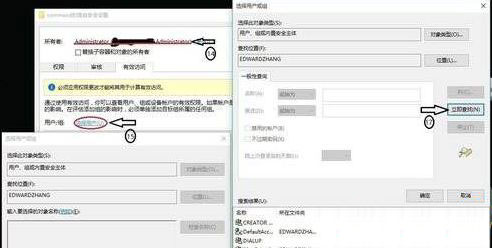
9、然后一路确定,这时再改“默认”的数值编辑字符串“的对话框中,更改”%SystemRoot%systme32CompMgmtLaucher.exe“更改为 mmc.exe %systemroot%system32compmgmt.msc/s ;

10、大功告成,关闭注册表,再试试右键管理,是不是可以打开了呢。
